Pot reveni la Windows 10 din Windows 11?
Publicat: 2023-03-13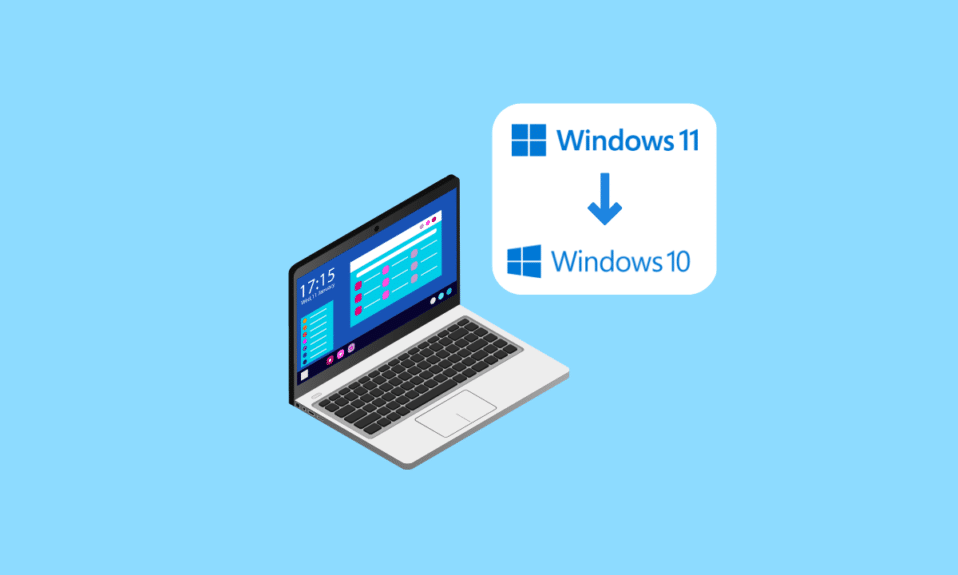
Windows 11 este noua și cea mai recentă versiune a sistemului de operare Windows dezvoltat de Microsoft. Toate testele beta ale acestei versiuni s-au încheiat, iar versiunea stabilă a fost lansată. Dispozitivele care îndeplinesc cerințele minime de sistem pot instala Windows 11 pe dispozitivele lor. Dacă vă confruntați cu probleme cu Windows 11 nou instalat pe computer, aveți, de asemenea, opțiunea de a face downgrade de la Windows 11 la 10. Dar acest lucru este posibil numai până la 10 zile după instalarea Windows 11. Deci, dacă doriți răspunsul la întrebarea dacă pot reveni la Windows 10 de la Windows 11 după 10 zile sau nu, citiți până la sfârșit. Acest articol vă va explica dacă este posibil să reveniți la Windows 10 după 10 zile cu unele alternative.
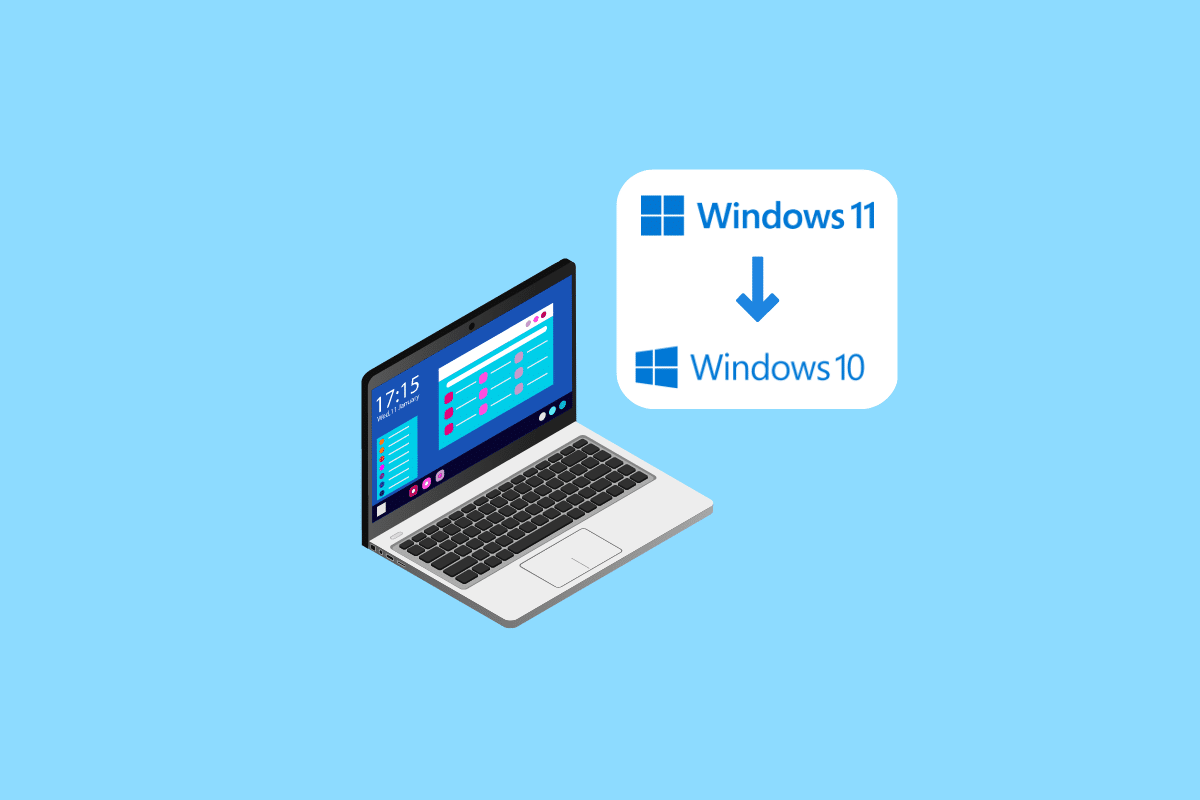
Pot reveni la Windows 10 din Windows 11?
Veți afla dacă puteți face downgrade de la Windows 11 la 10 sau nu mai departe în acest articol. Continuați să citiți pentru a afla mai multe despre el în detaliu.
Puteți dezinstala Windows 11 după 10 zile?
Nu , nu puteți dezinstala Windows 11 după 10 zile. Dar dacă doriți, puteți în continuare să faceți downgrade pentru computerul dvs. la Windows 10 sau versiuni mai vechi . Deși opțiunea de dezinstalare a fost dezactivată, puteți instala în continuare versiunea anterioară de Windows, urmând pașii menționați în titlurile de mai jos.
Pot reveni la Windows 10 din Windows 11?
Da , puteți reveni la WIN 10 din WIN 11. WIN 11 are opțiunea de a reveni la Windows 10 , dar această opțiune este disponibilă numai timp de 10 zile după instalarea Windows 11 și apoi este dezactivată. Puteți reveni la Windows 10 din Windows 11 după orice număr de zile dacă ați configurat o recuperare. Dacă nu aveți nicio copie de rezervă sau recuperare, puteți instala din nou Windows 10 pe computer. Aceasta va elimina Windows 11 de pe computer.
Este sigură dezinstalarea Windows 11?
Da , dezinstalarea Windows 11 este sigură. De asemenea, Microsoft recomandă să dezinstalați Windows 11 dacă vă confruntați cu unele probleme. Puteți dezinstala WIN 11 numai până la 10 zile de la instalare, utilizând opțiunea Revenire din meniul Recuperare din setările de actualizare WIN. După 10 zile, nu puteți dezinstala WIN 11 și trebuie să instalați versiunea anterioară de WIN proaspătă.
Citește și : Razer Cortex este sigur de utilizat?
Puteți șterge Windows 11 și reinstalați Windows 10?
Da , puteți șterge WIN 11 și reinstalați WIN 10. Există două moduri de a reinstala Windows 10. Prima este revenirea la WIN 11 utilizând opțiunea Revenire sau instalând WIN 10 pe computer. Pentru a șterge WIN 11, trebuie să utilizați opțiunea Revenire pe computer, care este valabilă numai până la 10 zile după instalarea WIN 11. Veți reveni la versiunea instalată anterior de Windows pe computer folosind Go opțiunea înapoi.
Windows 11 poate fi dezinstalat?
Da , WIN 11 poate fi dezinstalat, dar numai până la 10 zile de la instalare . După ce instalați Windows 11 pe computer sau laptop, puteți vedea opțiunea Înapoi în meniul de recuperare a actualizărilor Windows. Această opțiune este activă doar până la 10 zile, deoarece, dacă doriți, puteți utiliza această opțiune Înapoi pentru a reveni la versiunea anterioară de Windows instalată pe computer. După 10 zile, opțiunea Întoarcere va fi dezactivată, iar dacă doriți să reveniți la versiunea Windows instalată anterior, trebuie să o instalați proaspăt pe computer.
Cum dezinstalez Windows 11 și mă întorc la Windows 10 după 11 zile?
Dacă ați depășit deja limita de 10 zile, puteți în continuare să treceți la Windows 10, dar cu prețul fișierelor și datelor dvs. . Puteți utiliza instrumentul media de instalare Windows 10 pentru a efectua o derulare înapoi , dar trebuie să o faceți ștergând unitățile .
Prin urmare, se recomandă să faceți o copie de rezervă completă a datelor pentru fișierele dvs. înainte de a efectua următorii pași:
1. Descărcați instrumentul media de instalare Windows 10.

2. Apoi, apăsați împreună tastele Windows + E pentru a deschide File Explorer și a deschide fișierul .exe descărcat.
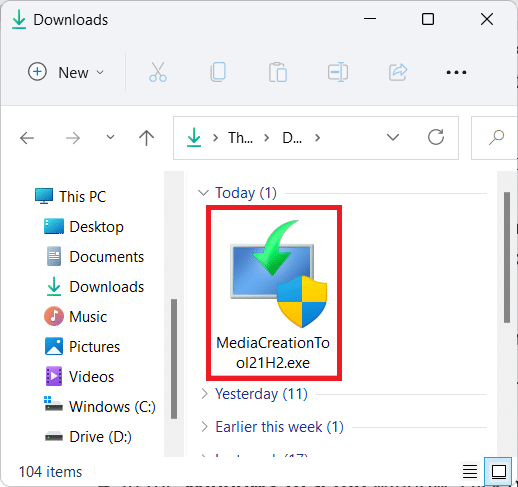

3. Faceți clic pe Da în promptul User Account Control .
4. În fereastra de configurare Windows 10 , faceți clic pe Accept pentru a accepta notificările aplicabile și termenii de licență , după cum se arată.
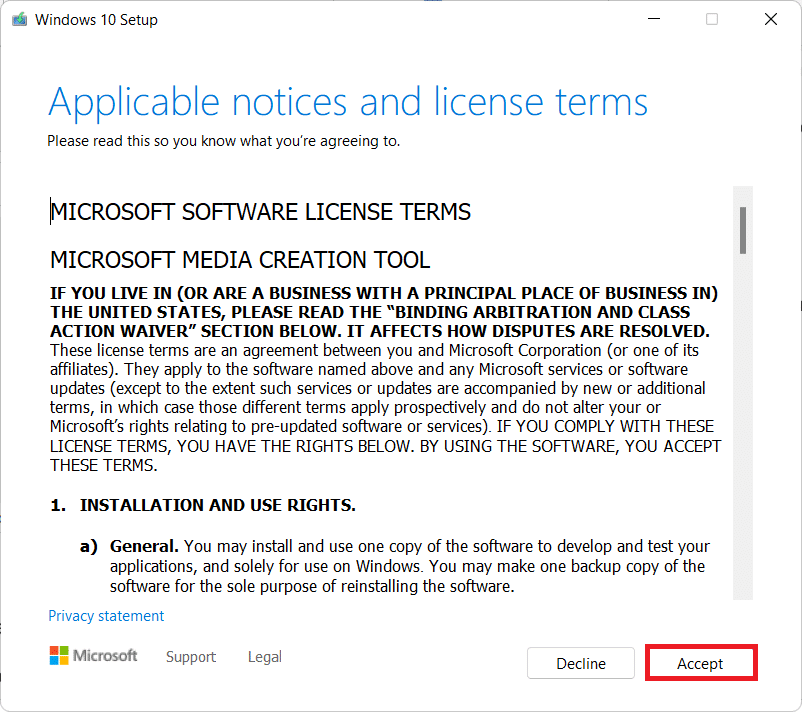
5. Aici, selectați butonul radio Upgrade this PC now și faceți clic pe opțiunea Următorul , așa cum este prezentat mai jos.
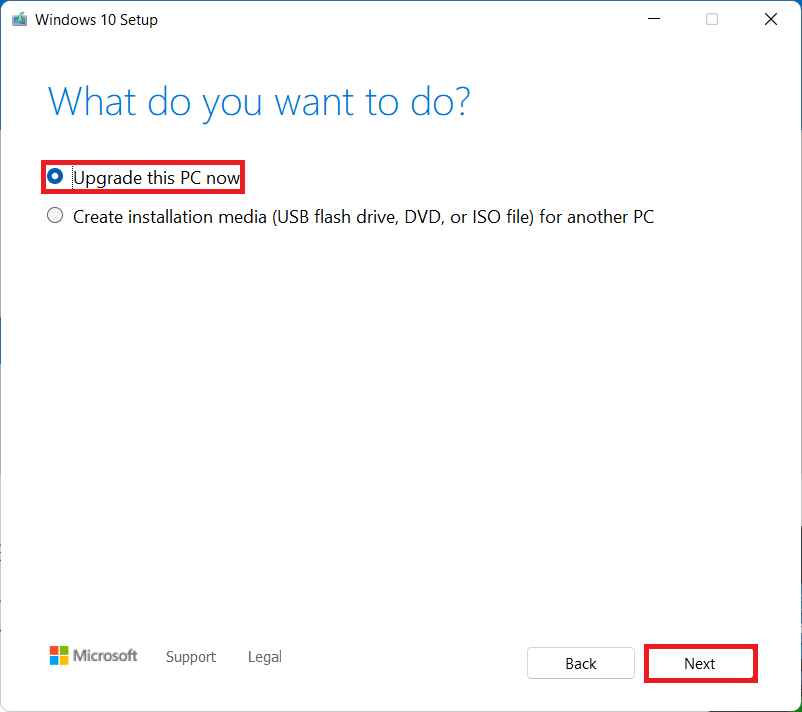
6. Lăsați instrumentul să descarce cea mai recentă versiune de Windows 10 și faceți clic pe Următorul . Apoi, faceți clic pe Accept .
7. Acum, în următorul ecran pentru Alegeți ce să păstrați , selectați Nimic și faceți clic pe Următorul .
8. În cele din urmă, faceți clic pe Instalare pentru a începe instalarea sistemului de operare Windows 10.
Citiți și : Cum să faceți downgrade versiunii Node pe Windows
Cum să downgrade la Windows 11 la 10 după 30 de zile?
Pentru a ști cum să downgrade de la Windows 11 la 10 după 30 de zile, urmați acești pași:
Nota 1 : Nu susținem și nu sponsorizăm niciuna dintre aplicațiile terță parte enumerate în acest articol. Utilizatorii ar trebui să asigure protecția datelor lor pentru confidențialitate sau orice pierdere de date.
Nota 2 : Rufus este o aplicație terță parte. Deci, descărcați aplicația de pe site-ul său oficial sau de pe aplicația Microsoft Store pentru a fi în siguranță.
Nota 3 : Vor fi șterse numai datele salvate în unitatea C sau în unitatea instalată Windows. Asigurați-vă că mutați toate fișierele importante pe alte unități de pe unitatea instalată Windows.
1. Descărcați fișierul ISO Windows 10 și software-ul Rufus pe computer.
2. Instalați software-ul Rufus pe computer.
3. Lansați Rufus și conectați pen drive- ul în computer, cu o capacitate de stocare de cel puțin 8 GB.
4. Faceți clic pe opțiuneaSELECT și selectați fișierul ISO Windows 10 descărcat .
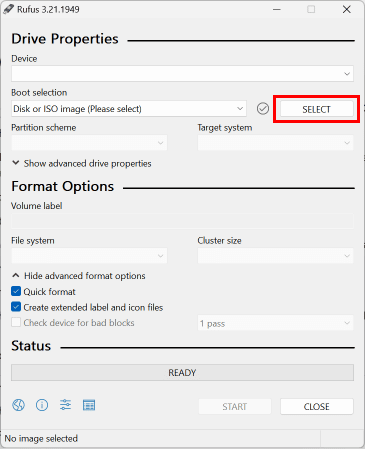
5. Faceți clic pe opțiunea START pentru a face pe drive-ul dvs. să poată fi pornit.
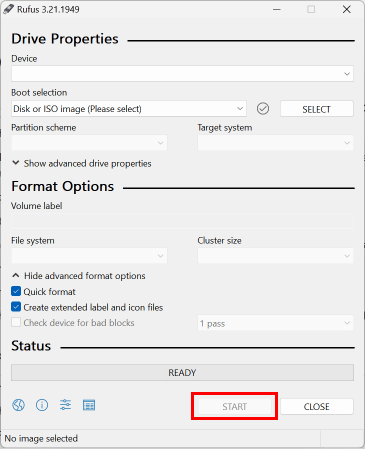
6. Odată ce procesul s-a încheiat, scoateți pen drive -ul și introduceți-l în dispozitivul dorit pe care doriți să instalați Windows 10.
7. Închideți computerul dacă este pornit.
8. Porniți computerul și apăsați tasta Del de pe tastatură pentru a deschide meniul BIOS .
9. Din meniul BIOS, selectați pen drive -ul ca unitate de pornire și porniți computerul.
10. PC-ul dvs. va deschide automat configurarea Windows 10 pe Pen drive.
11. Urmați instrucțiunile de pe ecran și selectați unitatea dorită pentru a instala Windows 10.
12. După instalare, computerul dumneavoastră va rula Windows 10 proaspăt.
Puteți verifica dacă datele dvs. sunt în siguranță pe unitățile dvs. altele decât unitatea C sau unitatea instalată anterior de Windows.
Cum să revii la Windows 10 fără a pierde date?
Puteți citi și urma pașii menționați în titlul de mai sus pentru a reveni la Windows 10 fără a pierde date.
Recomandat :
- Cum pot șterge podcasturile Google de pe telefonul meu
- Remediați codul de eroare Valorant 62
- Cât durează descărcarea și instalarea Windows 10?
- Cum să faceți downgrade de la Android 14 la Android 13
Sperăm că acest articol v-a ajutat să știți dacă pot reveni la Windows 10 din Windows 11 . Puteți renunța la întrebările și sugestiile de subiecte pentru articolele viitoare în secțiunea de comentarii de mai jos .
